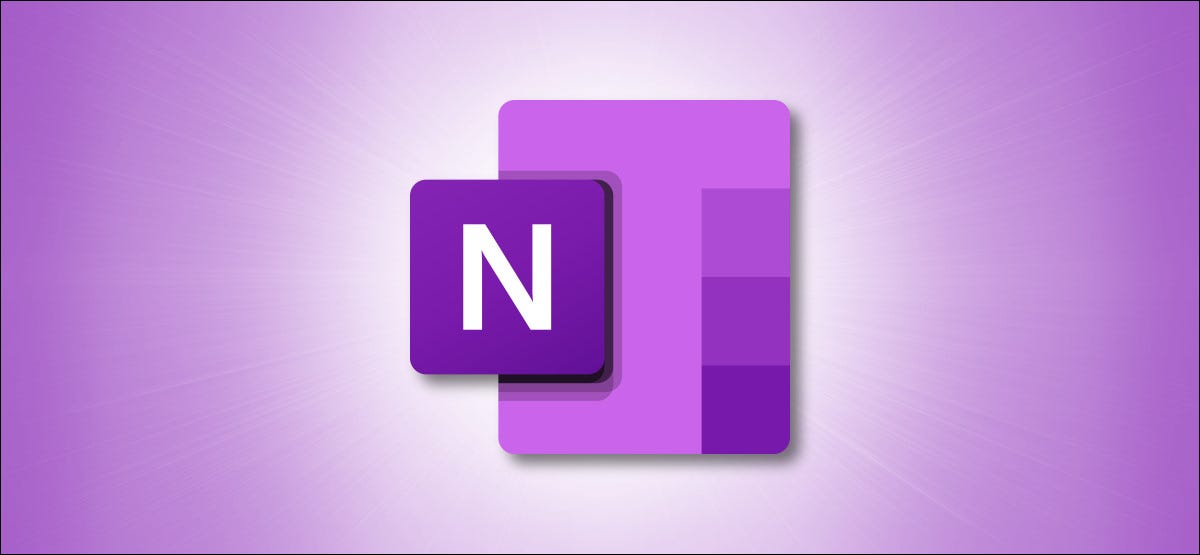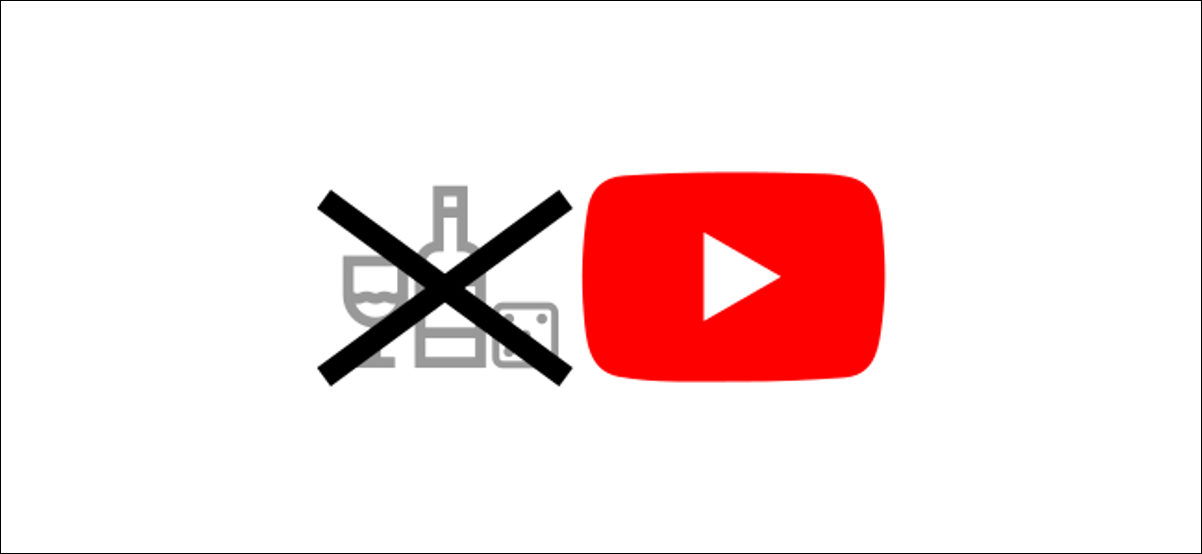إذا كنت تريد مشاركة ملاحظات OneNote الخاصة بك مع شخص ليس لديه OneNote ، أو إذا كنت تريد منع التحرير العرضي لملاحظاتك ، فقم بتحويلها إلى ملف PDF .
يختلف سلوك حفظ ملفات PDF حسب النظام الأساسي
تحتوي دفاتر ملاحظات OneNote على مقطع واحد أو أكثر ، ويحتوي كل مقطع على صفحة واحدة أو أكثر. لتوضيح ما يعنيه ذلك ، إليك مخطط لإظهار بنية دفتر ملاحظات OneNote:
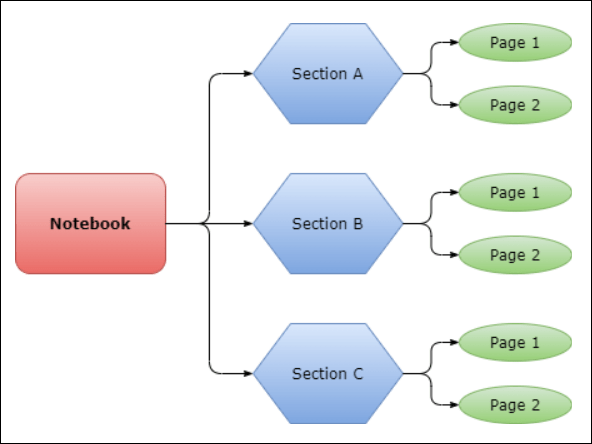
يعتمد ما يمكنك حفظه كملف PDF في OneNote على نظام التشغيل الذي تستخدمه. يتيح لك OneNote for Windows 10 حفظ صفحة أو مقطع أو دفتر ملاحظات بأكمله كملف PDF. ومع ذلك ، يتيح لك OneNote for Mac فقط حفظ الصفحة الفردية التي تعمل عليها حاليًا كملف PDF.
تختلف أيضًا الإرشادات الخاصة بتحويل ملاحظات OneNote إلى ملف PDF بين Windows 10 و Mac. سنوضح لك كيفية القيام بالأمرين معًا.
كيفية تحويل ملاحظات OneNote إلى ملف PDF على Windows 10
للبدء ، قم بتشغيل OneNote for Windows. افتح دفتر ملاحظات OneNote الذي تريد تحويله إلى ملف PDF. بمجرد تحميله ، انقر فوق علامة التبويب “ملف” على الشريط.
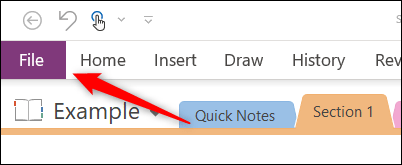
في القائمة اليمنى ، انقر على “تصدير”.
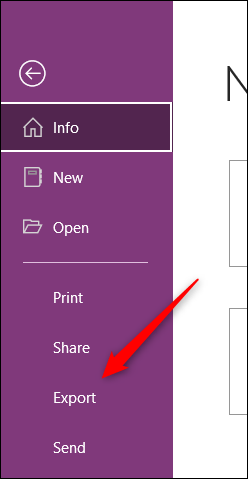
بعد ذلك ، حدد أي جزء من دفتر الملاحظات تريد تصديره من “1. مجموعة التصدير الحالية “. يمكنك الاختيار بين “الصفحة” أو “القسم” أو “المفكرة” التي تعمل فيها حاليًا.
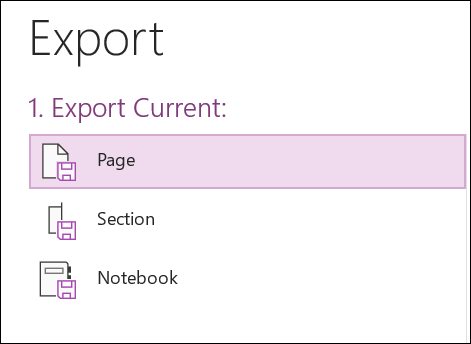
في “2. حدد تنسيق مجموعة ، وحدد “PDF” من قائمة أنواع الملفات ، ثم انقر فوق “تصدير”.
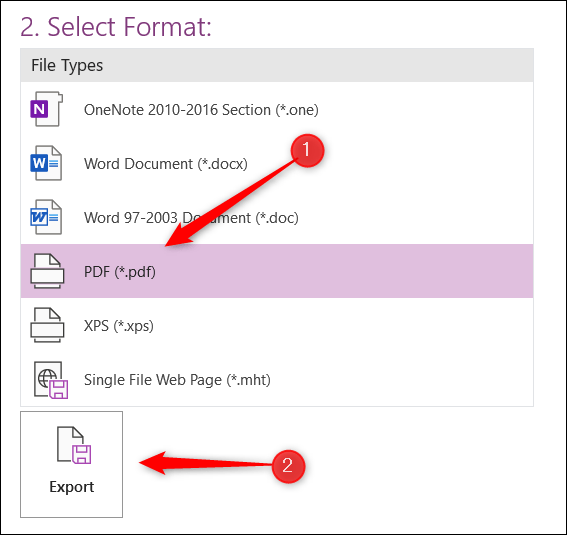
سيتم فتح مستكشف الملفات. اختر المكان الذي تريد حفظ ملفك فيه ، وقم بتسميته ، ثم انقر فوق “حفظ”.
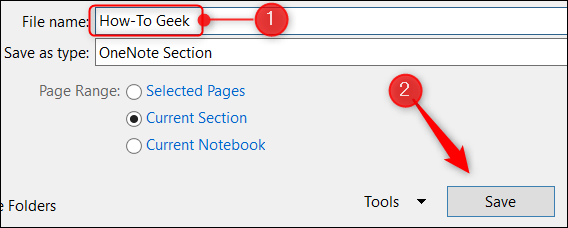
ملف PDF الخاص بك جاهز الآن. يمكنك فتحه باستخدام متصفح الويب أو عارض PDF المفضل لديك.
كيفية تحويل ملاحظات OneNote إلى ملف PDF على نظام Mac
يعد تصدير ملاحظات OneNote على جهاز Mac أمرًا سهلاً إلى حد ما ، ولكن كما ذكر أعلاه ، يتيح لك Mac فقط حفظ الصفحة التي تتصفحها حاليًا — لا يمكنك حفظ قسم أو دفتر الملاحظات بأكمله.
أولاً ، افتح تطبيق OneNote ، ثم قم بتحميل دفتر الملاحظات الذي يحتوي على الصفحة التي ترغب في تحويلها إلى ملف PDF. بعد ذلك ، انقر فوق “ملف” في شريط القائمة.
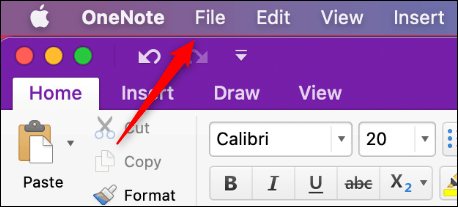
انقر فوق “حفظ بتنسيق PDF” في القائمة المنسدلة.
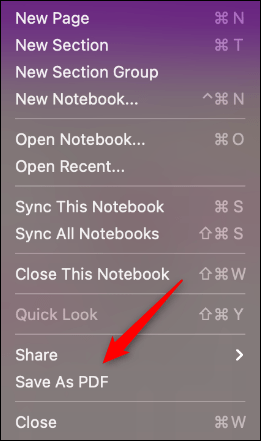
ستظهر نافذة “حفظ باسم”. قم بتسمية ملفك ، واختر الموقع الذي تريد حفظه فيه ، ثم انقر فوق “حفظ”.
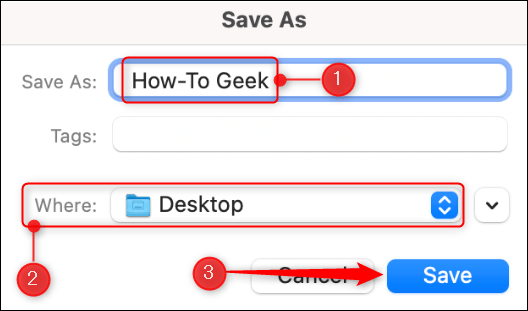
ملف PDF الخاص بك جاهز الآن للعرض لاحقًا . كرر ذلك بقدر ما تريد لتصدير المزيد من صفحات OneNote إلى ملفات PDF.